• Inserisci una SIM digitale sul tuo iPhone o iPad
• Ottieni dati mobili istantanei nella tua destinazione

Ti consigliamo di installare la tua eSIM quando hai un connessione Wi-Fi o dati stabile e potente per evitare errori di installazione.
Se hai acquistato un pacchetto dati eSIM per il tuo viaggio internazionale, ti consigliamo di installa la tua eSIM prima di iniziare il viaggio. In questo modo, puoi verificarne la corretta installazione mentre sei ancora a casa.
Tuttavia, è possibile installare la tua eSIM anche mentre sei già in viaggio all'estero se desideri iniziare a utilizzare immediatamente i dati eSIM.
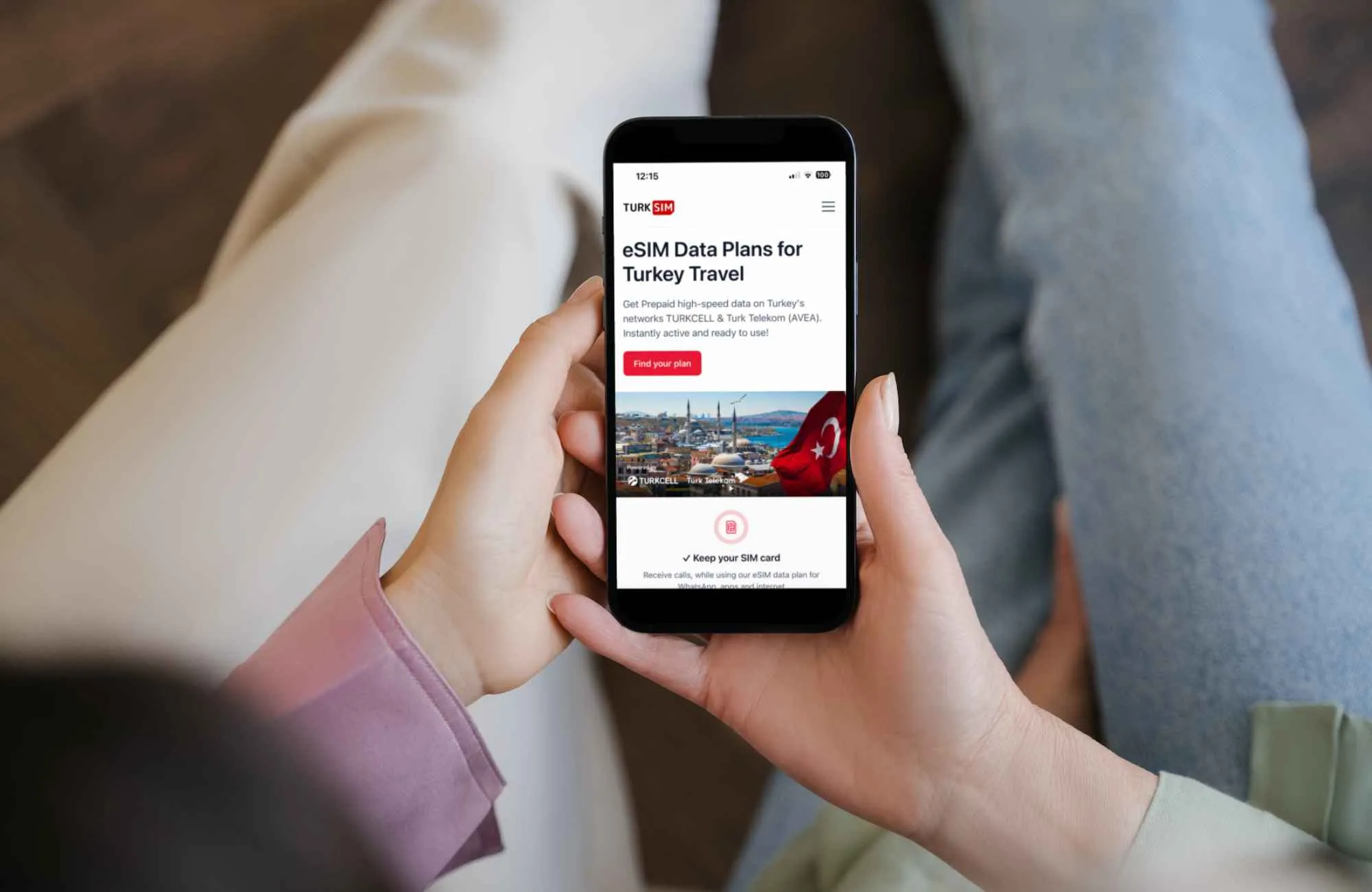

Se stai usando un Android dispositivo come Google Pixel o Google Pixel or Samsung, puoi installare un eSIM in qualsiasi momento. Il pacchetto dati verrà attivato una volta completati i passaggi necessari per l'attivazione dell'eSIM.
Se stai usando un iPhone o iPad con la versione iOS più recente, il pacchetto dati Apple eSIM potrebbe attivarsi automaticamente non appena completi l'installazione e ti trovi nel Paese o nella regione giusti per la tua eSIM.Apple eSIM data package may be automatically activated as soon as you complete the installation and are in the right country or region for your eSIM.

